Så här överför du bilder från iPhone till iPhone
 Postat av Boey Wong / 23 mars 2021 09:00
Postat av Boey Wong / 23 mars 2021 09:00 Jag har just uppgraderat till ny iPhone 7 från en gammal iPhone och jag vill överföra bilder från den gamla till den nya. Kan någon berätta för mig hur man överför foton till ny iPhone? Tack på förhand!
När du skaffar en ny iPhone kanske du vill överföra bilder från gamla iPhone till den nya. Eller så vill du bara dela värdefulla bilder mellan din telefon och dina vänners eller familjemedlemmars iPhone. Apple tillhandahåller flera sätt att överföra bilder mellan iPhones och andra iOS-enheter, som iTunes, Photo Stream eller AirDrop. iTunes innebär att bilder överförs till din dator från en iPhone och sedan synkroniseras dessa bilder till den andra enheten. Denna process verkar vara lite tråkig. Fotoström kräver att användaren delar samma Apple-ID på båda iPhones. Så om du vill dela bilder med andra som sannolikt inte kommer att använda samma Apple-konto med ditt, är Photo Stream hjälplös. AirDrop kräver att båda två iOS-enheter har tillgång till AirDrop-appen och kör iOS 7 på iPhone 5 eller senare eller iPad 4 eller senare.

På grund av de typiska Apple-metoderna som införs ovan har mer eller mindre begränsningar, skulle jag vilja rekommendera ett mycket användbart och omfattande iPhone-överföringsverktyg, FoneTrans för iOS. Denna programvara är ett allt-i-ett iOS-hanteringsverktyg som kan hjälpa dig att överföra data från iPhone till iPhone utan några begränsningar. Du kan överföra ett enstaka foto eller en massa bilder från en iPhone till en annan. Dessutom låter programvaran dig också överföra filer mellan alla iOS-enheter, mellan dator och Apple-enheter. Dessa överförbara filer inkluderar musik, kontakter, meddelanden, böcker, videor, filmer, ringsignaler, iTunes U, Podcasts och så vidare. Låt oss ta en titt på denna programvara för mer information.
Fler funktioner:
- Säkerhetskopiera eller exportera din iPhones kontakter till ett vCard, CSV-fil på din dator, Outlook eller Windows adressbok.
- Importera kontakter till iPhone från vCard-filer, CSV-filer, Outlook och Windows Adressbok.
- Lägg till, ta bort, redigera och gruppera iPhones kontakter.
- Spara iPhone-meddelanden som en HTML-, TXT- eller CSV-fil så att du kan skriva ut textmeddelanden om du vill.
Med FoneTrans för iOS, kommer du att ha frihet att överföra dina data från iPhone till dator. Du kan inte bara överföra iPhone-textmeddelanden till datorn, men även foton, videoklipp och kontakter kan enkelt flyttas till datorn.
- Överför enkelt foton, videor, kontakter, WhatsApp och mer data.
- Förhandsgranska data innan du överför.
- iPhone, iPad och iPod touch är tillgängliga.
Så här överför du foton från iPhone till iPhone med FoneTrans
Låt oss nu börja för att se hur denna programvara fungerar.
steg 1Till att börja med väljer du rätt länk enligt vilket operativsystem du använder (Mac eller Windows) för att ladda ner och installera programvaran på din dator. När installationen är klar startas den automatiskt. Anslut båda två iPhoner till datorn, så får du ett fönster som nedan när programmet har upptäckt dina enheter.
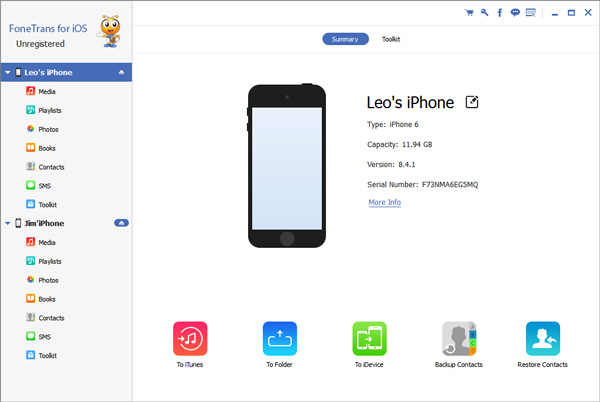
steg 2Du kommer att se innehåll som Media, Spellistor, Bilder, Böcker, Kontakt och SMS för båda iPhonesna visas i en kolumn på vänster sida. Klick Bilder från din gamla iPhone och nu kan du välja vilka foton du vill överföra till en annan iPhone. Därefter klickar du på Exportera att överföra dem till den andra iPhone.
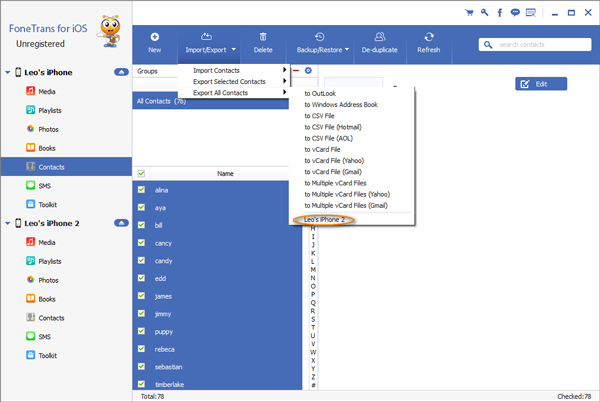
Dessutom, om du vill veta hur man överför kontakter från en iPhone till en annan, kan du också prova det på datorn.
Det här är hela processen för hur du överför foton från iPhone till iPhone. Mycket lätt att använda att alla kan göra det med hjälp av FoneTrans. Ladda ner programvaran och försök dig själv nu.
Med FoneTrans för iOS, kommer du att ha frihet att överföra dina data från iPhone till dator. Du kan inte bara överföra iPhone-textmeddelanden till datorn, men även foton, videoklipp och kontakter kan enkelt flyttas till datorn.
- Överför enkelt foton, videor, kontakter, WhatsApp och mer data.
- Förhandsgranska data innan du överför.
- iPhone, iPad och iPod touch är tillgängliga.

